I dagens vejledning vil vi beskæftige os med en interessant øvelse om emnet "Orden" i Flexbox. Du vil lære, hvordan du kan omarrangere elementerne i en Flex-container på to forskellige måder. Vi vil bruge tilgange med CSS-klasser samt Flexbox-egenskaben flex-direction. Ved afslutningen af denne vejledning vil du være i stand til ikke blot at forstå rækkefølgen af elementer, men også effektivt implementere det. Lad os komme i gang!
Vigtigste indsigter
- Du kan ændre rækkefølgen af Flex-elementer ved hjælp af order-egenskaben.
- En alternativ metode til at arrangere elementer er at bruge flex-direction-egenskaben, som giver mulighed for at angive rækkefølgen.
Trin-for-trin-vejledning
For at ændre rækkefølgen af indhold i en Flex-container opretter vi først en simpel layout. Du kan tage et HTML-dokument, hvor der er fem div-elementer, som vi ønsker at omarrangere. Tallene i div-elementerne repræsenterer den nuværende rækkefølge fra 5 til 1.
Til det første trin åbner din HTML-fil og tilføjer strukturen. Div-elementerne skal markeres med klasserne L1, L2, L3, L4 og L5.
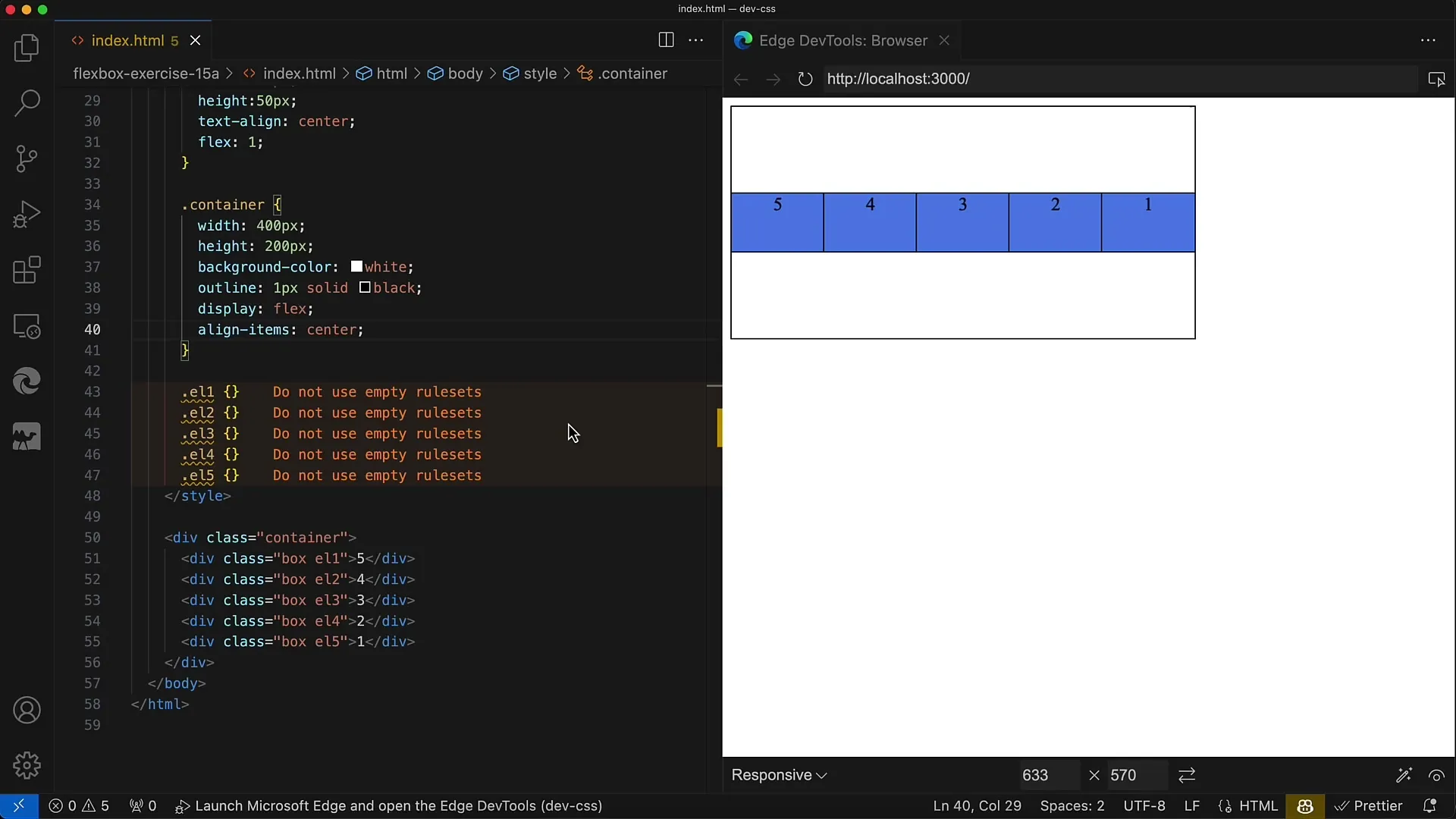
Efter du har fastlagt den grundlæggende struktur, vil vi sikre os, at elementernes oprindelige rækkefølge fra venstre mod højre er fra 5 til 1. Målet er at vise elementerne i stigende rækkefølge fra 1 til 5.
For at opnå dette, skal du anvende order-egenskaben i dit CSS til hvert element. Begynd med at indstille order-værdierne, således at L1 får ordenen 5, L2 får 4, og så videre indtil L5, som får ordenen 1.
Når du har gemt dine ændringer i browseren og genindlæser siden, bør du nu se elementerne i den korrekte rækkefølge fra 1 til 5.
Der er dog, som allerede nævnt, to metoder til at løse denne opgave. Den første metode er at bruge order-egenskaben, som beskrevet ovenfor. Den anden metode, som vi vil se på nu, involverer brugen af flex-direction-egenskaben.
For at udforske andre muligheder, skal du først kommentere order-egenskaberne i din CSS-fil, så vi kan prøve den nye metode uden at miste den foregående.
Nu kan du bruge flex-direction-egenskaben for din container. Som standard er den indstillet til row. Vi vil ændre dette til row-reverse, hvilket burde få elementerne til at blive inverteret.
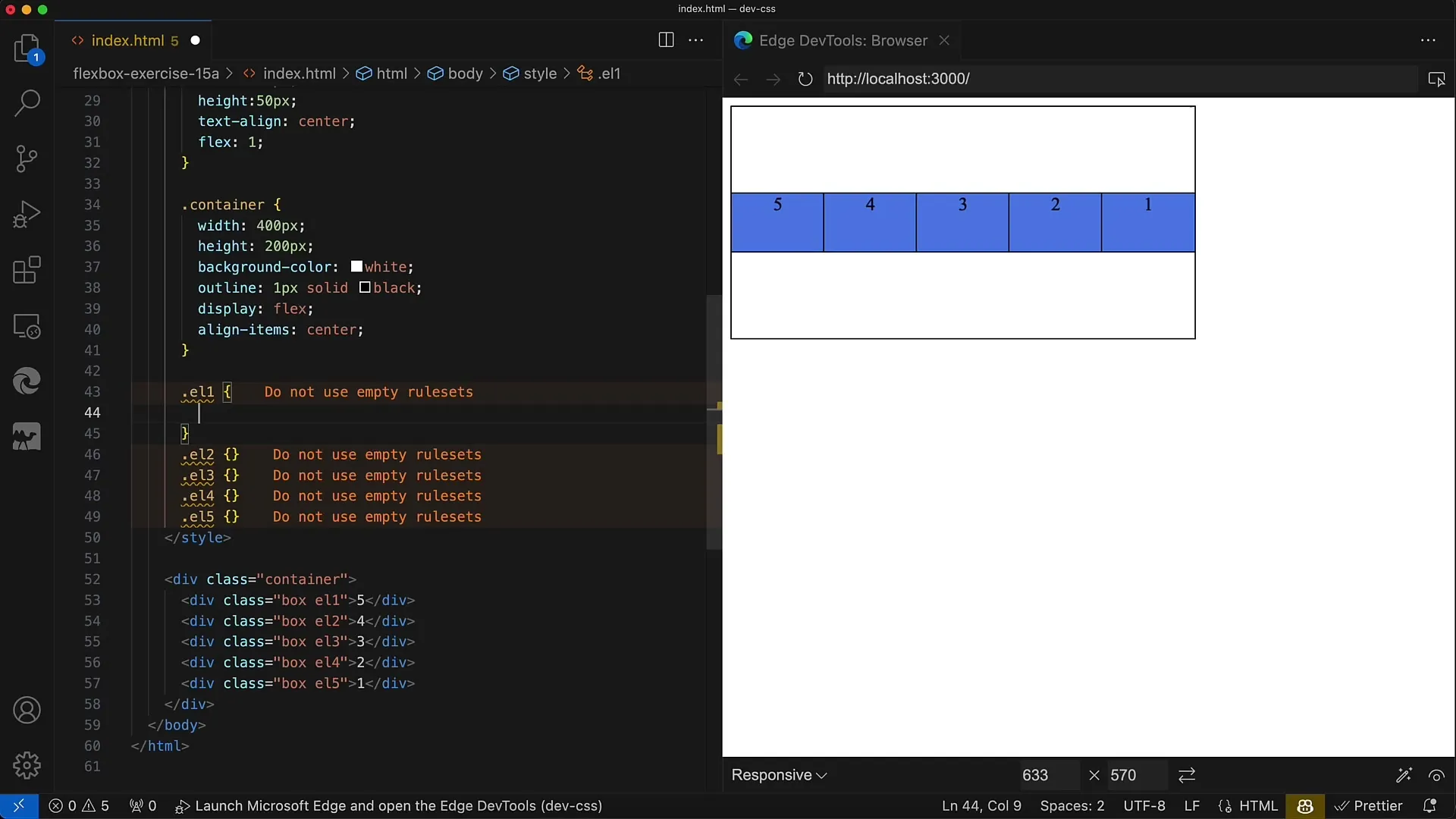
Når du har ændret flex-direction til row-reverse, skal du gemme din fil igen og indlæse forhåndsvisningen i browseren. Du bør nu se elementerne i den rigtige rækkefølge fra 1 til 5 uden at skulle bruge order-egenskaben.
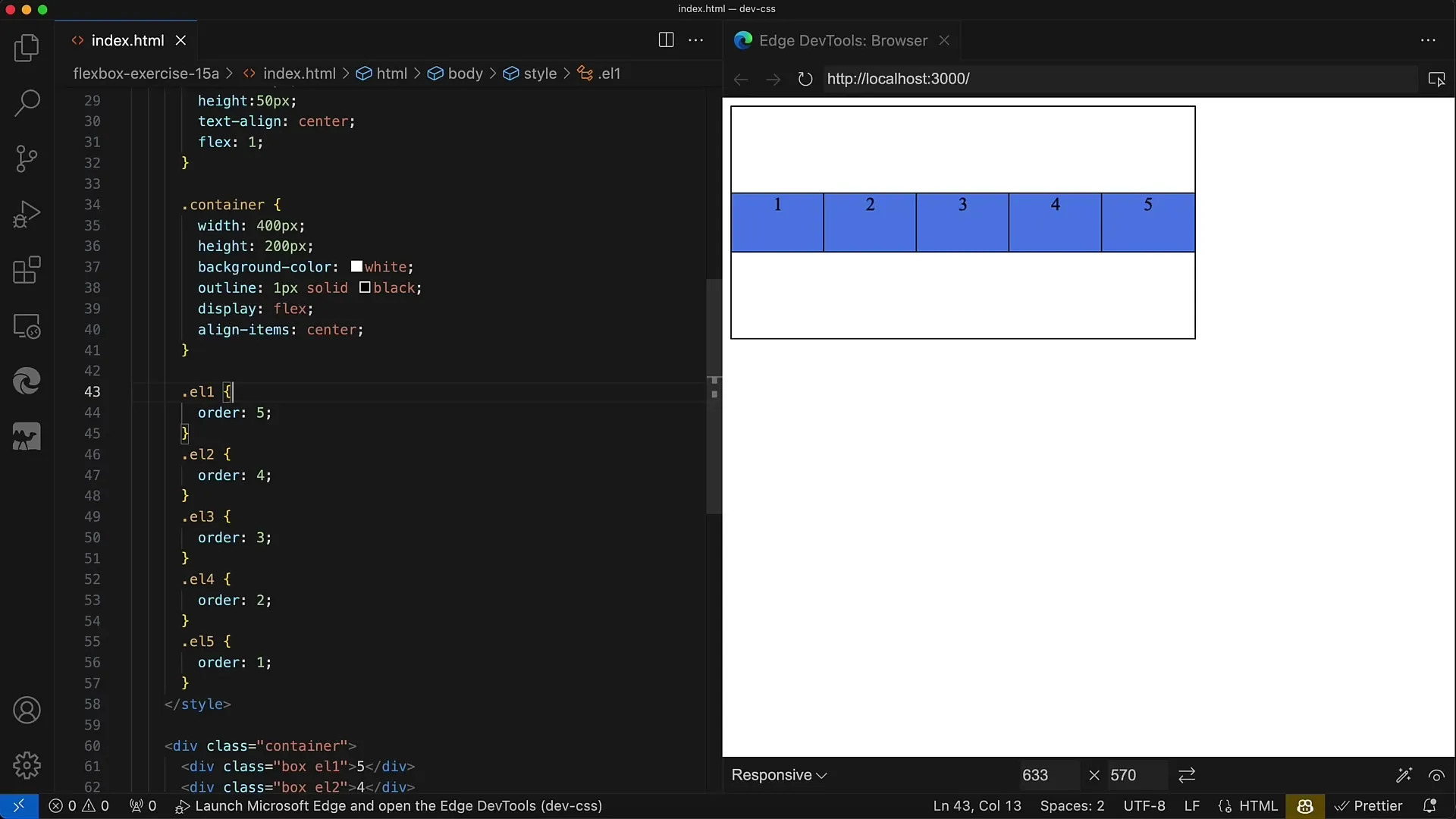
Endnu et eksempel, som du kan prøve, er at bruge column-reverse for en vertikal arrangement af elementerne. Her vil layoutet blive sorteret nedefra og op.
Nu bør du have en klar forståelse af de to metoder til ændring af rækkefølgen af Flex-elementer: order-egenskaben og flex-direction-egenskaben. Begge metoder tilbyder forskellige tilgange til at tilpasse visningen af dit indhold.
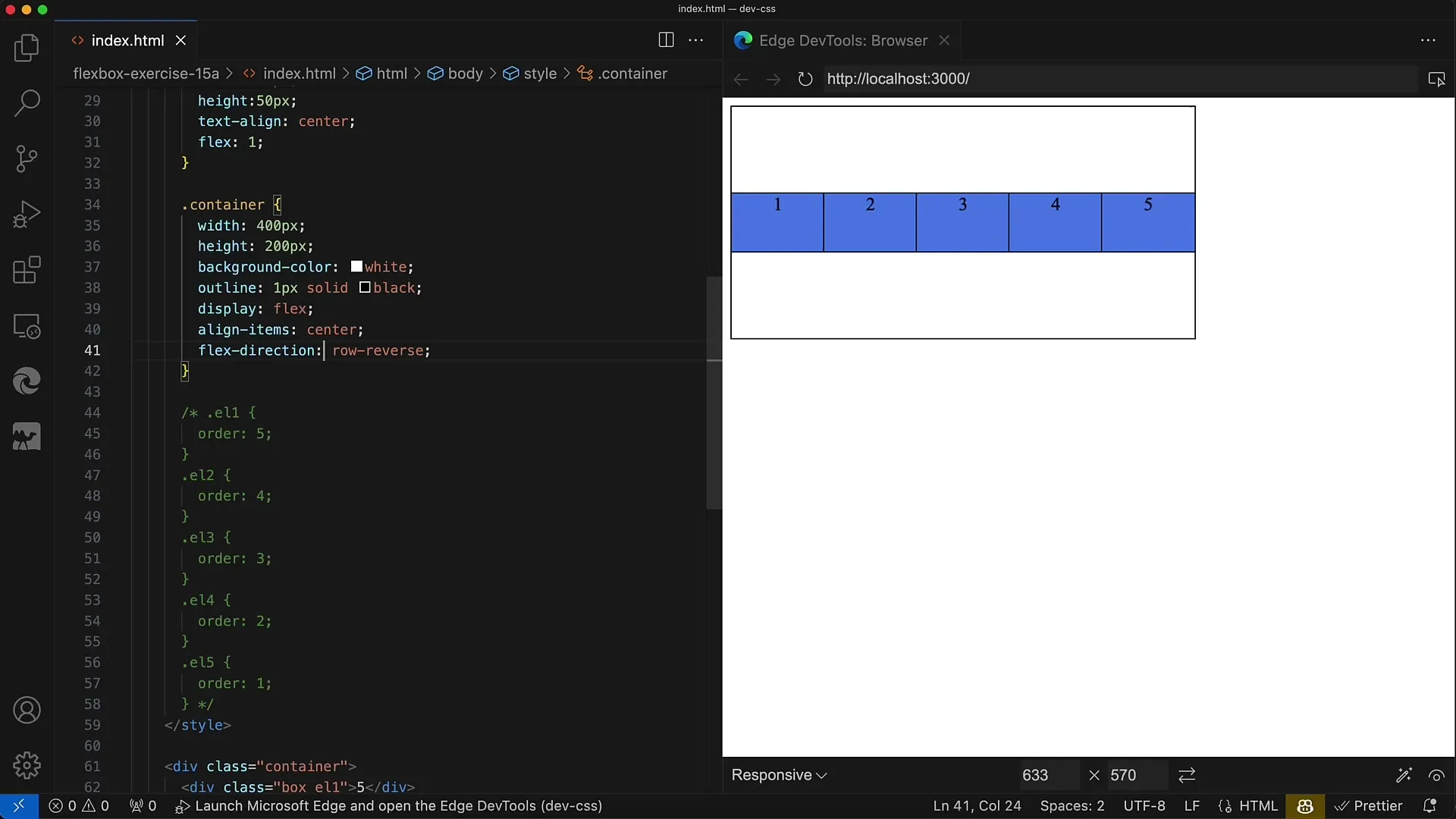
Opsamling
I denne vejledning har du lært, hvordan du kan manipulere rækkefølgen af elementer i en Flex-container. Du kender nu brugen af order-egenskaben og hvordan du kan tilpasse flex-direction-egenskaben for at ændre visningen af dine elementer både horisontalt og vertikalt. Eksperimenter med disse tilgange for at udvikle en bedre forståelse af Flexbox-layout.
Ofte stillede spørgsmål
Hvordan ændrer jeg rækkefølgen af Flex-elementer med order-egenskaben?Du kan tildele order-egenskaben til hvert element og indstille værdierne, så de vises i den ønskede rækkefølge.
Er der en måde at ændre rækkefølgen uden brug af order?Ja, du kan angive flex-direction-egenskaben til row-reverse eller column-reverse for at ændre rækkefølgen.
Hvilken af de to metoder er bedst at bruge?Det afhænger af dine specifikke krav og den ønskede layoutstrategi. Begge metoder er effektive.


